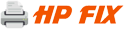رفع مشکلات پرینتر hp
با استفاده از این مقاله میتوانید در خصوص رفع مشکلات پرینتر hp اقدام کرده و در حد امکان از پرداخت هزینه های تعیر و رفع خطا در پرینتر اچ پی خود داری کنید فقط کافی است تا با توجه به عناوین و مطالب زیر نوع مشکل خود را انتخاب کرده و بر اساس مراحل گفته شده برای رفع آن پیش بروید ، همچنین میتوانید برای رفع مشکل پرینتر hp از نرم افزارHP Printer and Scaner Doctor استفاده کنید
خطاها و مشکلاتی که کاربران با آنها مواجهه شده و آنها را جزو خرابی های پرینتر اچ پی در نظر میگیرند در زیر عنوان شده است:
- پرینتر به حالت غیر فعال است
- دستورات پرینت در صف انتظار باقی مانده اند
- نمی توان دستور پرینت ارسال کرد و یا در ارتباط با پرینتر مشکلی هست.
پرینتر به حالت غیر فعال است :
در صورتی که پرینتر به صورت Offline دیده می شود برای رفع این مشکل می توانید از HP Printer and Scaner Doctor استفاده کنید. برای این منظور مراحل زیر را دنبال کنید:
1- نرم افزار HP Printer and Scaner Doctor را دانلود کنید درصورتی که شما نرم افزار را دانلود کرده اید وارد مرحله بعد شوید.
2- از مسیری که برای فایلهای دانلود شده مشخص کرده اید، فایل HPPSdr.exe را اجرا کنید.
3- زمانی که نرم افزار HP Printer and Scaner Doctor اجرا می شود، ابتدا روی گزینه استارت کلیک کرده و سپس یکی از پرینترها را انتخاب کنید
4- اگر پرینتر در لیست پرینترها نیست، پرینتر خود را روشن کرده و دکمه Retry فشار دهید.
نکته مهم : اگر در ارتباط با پرینتر مشکلی دارید, مسیر گفته شده در ابزار را ادامه دهید.
5- دکمه رفع مشکل پرینت یا Fix Printing را زده و منتظر بمانید تا سیستم به صورت خودکار شروع به رفع مشکل نمایید..
اگر همچنان مشکل غیرفعال بودن پرینتر برطرف نشده است از مسیر HP Printers – Printer is Offline در سیستم ماکروسافت ویندوز، آن را پیگیری نمایید.
در صورتی که هنوز مشکل حل نشده است و یا مشکل شما چیزی خارج از موارد بیان شده می باشد توضیحات بیشتر را در پایان همین مقاله مطالعه کنید.
دستورات پرینت در صف انتظار باقی می مانند :
مرتفع کردن مشکل قرار گرفتن دستورات پرینت در صفحه انتظار با استفاده از نرم افزار HP Print and Scan Doctor
1- نرم افزار HP Print and Scan Doctor را دانلود کنید، چنانچه نرم افزار را دانلود کرده اید، وارد مرجله بعد شوید.
2- به مسیر فایل های دانلود شده رفته و فایل HPPSdr.exe را اجرا کنید.
3- بعد از اجرا شدن نرم افزار بر روی دکمه شروع یا Start کلیک کرده و از لیست پرینترهایی که توسط نرم افزار شناسایی شده است، پرینتر hp مورد نظر خود را انتخاب نمایید.
اگر نام پرینتر اچ پی خود را در لیست پرینترهای پیدا شده توسط نرم افزار HP Print and Scan Doctor مشاهده نمیکنید میتوانید با فشردن دکمه تلاش مجدد یا Retry اقدام به جستجوی مجدد نمایید.
در صورتی که دوباره موفق و پیدا شدن پرینتر اچ پی خود نشدید کابل ارتباطی خود را بررسی کنید، برای این کار می توانید مسیر آموزش داده شده را پیش بروید.
4- بر روی دکمه حل مشکل یا Fix Printing کلیک کرده و اجازه دهید تا سیستم به صورت خودکار اقدام به رفع مشکل نماید.
چنانچه مشکل هنوز حل نشده و یا مشکلی خارج از موارد بیان شده دارید قسمت توضیحات بیشتر را در پایان همین مقاله مطالعه کنید.
نمی توانید دستور پرینت ارسال کنید :
در وجود این مشکل چندین احتمال وجود دارد که به صورت قدم به قدم به بررسی آنها میپردازیم:
اولین اقدام بررسی روشن بودن و آماده به کار بودن پرینتر است.
برای این منظور ابتدا از ارتباط کابل برق پرینتر اطمینان حاصل نمایید.
حالا باید از روشن بودن پرینتر از نظر فیزیکی مطمئن شوید.
از اتصال کابل شبکه یا usb مطمئن شده و با استفاده از تست پرینت ویندوز ارتباط صحیح و قابلیت دسترسی به پرینتر از طریق ویندوز را بررسی کنید
پرینتر پیش فرض خود را بررسی کرده و مطمئن شوید که برای همان پرینتر دستور پرینت را ارسال میکنید.
بعد از بررسی موارد فوق چنانچه هنوز مشکل شما مرتفع نشده است می توانید با استفاده از نرم افزار HP Print and Scan Doctor اقدام به بررسی مشکل و رفع آن نمایید.
برای این منظور توضیحات ارائه شده را به صورت قدم به قدم اجرا کنید:
1- نرم افزار HP Print and Scan Doctor را دانلود کنید، چنانچه نرم افزار را دانلود کرده اید، وارد مرجله بعد شوید.
2- به مسیر فایل های دانلود شده رفته و فایل HPPSdr.exe را اجرا کنید.
3- بعد از اجرا شدن نرم افزار بر روی دکمه شروع یا Start کلیک کرده و از لیست پرینترهایی که توسط نرم افزار شناسایی شده است، پرینتر hp مورد نظر خود را انتخاب نمایید.
اگر پرینتر اچ پی مورد نظر در لیست پرینترهای پیدا شده توسط نرم افزار نیست میتوانید با فشردن دکمه تلاش مجدد یا Retry اقدام به جستجوی مجدد نمایید.
در صورتی که دوباره موفق به پیدا شدن پرینتر اچ پی خود نشدید کابل ارتباطی خود را بررسی کنید، برای این کار می توانید مسیر آموزش داده شده را پیش بروید.
4- بر روی دکمه حل مشکل یا Fix Printing کلیک کرده و اجازه دهید تا سیستم به صورت خودکار اقدام به رفع مشکل نماید.
در صورتی که مشکل شما هنوز حل نشده و یا مشکلی خارج از موارد بیان شده دارید قسمت توضیحات بیشتر را در پایان همین مقاله مطالعه کنید.
توضیحات بیشتر:
چنانچه با استفاده از مطالب بیان شده در مقاله پیش رو و استفاده از نرم افزار کاربردی HP Printer and Scaner Doctor مشکل مرتفع نشده است، شاید لازم باشد تا این موضوع را با شخص متخصص و یا کارشناس فنی در خصوص محصولات hp در میان بگذارید